Вы решили обновиться до Windows 10 или установить эту операционную систему с нуля? В таком случае, следует более подробно рассмотреть подобный вопрос. Если говорить о популярности указанной ОС, то является только вопросом времени её постепенное доминирование над другими версиями. Немалую роль в этом сыграют производители программ и игр. По сути, Windows 10 является крайне удачным сочетанием «семерки» и «восьмерки» с добавлением дополнительных функциональных возможностей.
Подходит ли мой компьютер для Windows 10?
Далеко не все обладают устройствами, способными использовать данное программное обеспечение. Если Вы не можете сказать с уверенностью о соответствии всем требованиям, следует использовать специальный инструмент Get Windows 10. Его можно скачать ил же он автоматически появится в окне обновления. Основным условием работы является подключение к сети интернет.
Будет проведен детальный анализ текущих параметров устройства. На основании полученной информации выдается сообщение о возможности использования Windows 10. Дополнительным моментом является проверка совместимости с установленным программным обеспечением и устройствами периферии.
Что нужно для установки Windows 10?
Требуется располагать диском или флешкой, на которую будет записан образ операционной системы. Этот вариант используется при осуществлении «чистой установки». Другим вариантом следует назвать использование центра обновления Windows. Если Вы являетесь пользователем 7-й или 8-й версии, то уже наверняка получили сообщение о возможности бесплатной установки. Следует рассмотреть каждый из указанных вариантов детальнее.
Перед обновлением или загрузкой с диска/флешки, устройство перезапускается. Когда процесс выполнен, можно начинать осуществление мероприятий.
Подготовка к установке Windows 10
Предварительно следует позаботиться о важных данных. Всегда имеется вероятность того, что процесс пойдет не так, как это планировалось и файлы будут повреждены/утеряны. Оптимальный вариант заключается в копировании на внешний носитель. Если используется два диска, то сохранять сведения требуется на тот, что не является системным.
Как создать загрузочную флешку Windows 10?
«Чистая» установка имеет некоторые преимущества, куда можно отнести создание «свежей» ОС, которая не отягощается проблемами своего предшественника. Аналогичные действия потребуются в той ситуации, когда «десятка» станет использоваться в качестве второй системы. Обязательным условием является наличие ISO образа. Скачать его лучше всего с официального сайта Microsoft.
Можно использовать различные утилиты с целью создания загрузочной флешки. Следует отдельно отметить Windows 10 Installation Media Creation Tool. Она считается наиболее простой и удобной среди доступных на данный момент. Скачать её можно непосредственно с сайта Microsoft.
1. Утилита запускается и появляется приветственное окно, где нужно указать тип носителя. Допускается возможность создать загрузочный диск Windows 10 или флешку. Мы будем рассматривать в контексте второго варианта, но существенной разницы нет.

2. При задании установок требуется соблюдать правило, чтобы разрядность текущей ОС соответствовала разрядности носителя (32 или 64 бит).

3. Утилита сама выполнит скачивание той версии системы, которая необходима пользователю.
Если Вы уже обладаете установочным образом, то его достаточно только перенести на флеш-накопитель. Предварительно флешка должна быть обязательно отформатирована, иначе возникнут сбои. Данный процесс выполняется через настройки накопителя или с применение специализированного ПО (UltraISO и ряд других приложений).
Установка Windows 10
Не имеет значения, выполняется ли установка с внешнего носителя или обновления. Процесс является одинаковым. Он будет пошагово рассматриваться далее. Все начинается с выдачи окна, где требуется задать ключевые установки.

Следующим шагом появляется единственная кнопка на экране – «Установить». Дополнительно, имеется пункт «Восстановление системы». Он не будет рассматриваться в рамках данной статьи. Данная кнопка используется в случае возврата к определенному состоянию ОС после возникновения серьёзного сбоя.

В некоторых случаях будет предложен выбор между версиями «Профессиональная» и «Домашняя». Этот момент задается ещё на этапе создания образа. Требуется выполнить ввод лицензионного ключа для возможности активации Windows 10. Тут предполагается несколько вариантов действий:
- Если Вы приобрели операционную систему Windows 10, следует ввести ключ из сопроводительного письма или коробки.
- При осуществлении бесплатного обновления (если ранее оно уже производилось) нажимается одна из двух кнопок «Пропустить» или «У меня нет ключа».
- Вы имеете право на бесплатное обновление до «десятки», но используете метод «чистой» установки. В такой ситуации следует провести отмену процесса. Обязательным условием является выполнение обновления теми способами, которые рекомендованы разработчиком. Начиная с 12 ноября можно выполнить ввод ключа от своей версии Windows 7, 8 или 8.1. При этом, дистрибутив должен быть загружен после указанной даты с официального сайта Майкрософт.
- Вы не подходите под указанные ранее пункты и ключа нет – нужно пропустить этот этап. Это приведет к установке операционной системы, но её активации не произойдет.

На экран будет выведено лицензионное соглашение. Требуется поставить галочку в графе о принятии условий.

Теперь наступает самый ответственный момент. Пользователю предоставляется выбор дальнейших действий:
- Обновление. Предусматривается наличие операционной системы на устройстве, которая будет помещена в отдельную папку Windows.old. При этом, будут сохранены различные параметры, настройки и документы предыдущей ОС.
- Выборочная. Происходит «чистая» установка Windows 10. Документы и параметры пользователя не будут сохраняться или это произойдет частично. Допускается разбивка диска на несколько разделов с последующей возможностью выполнения очистки. Указанный подход должен рассматриваться более подробно.

От пользователя необходимо выбрать, какой именно раздел должен быть использован для осуществления установки. Стоит понимать, что будет предложено несколько большее количество вариантов, чем доступно в проводнике. Пример этого представлен на скриншоте ниже.

- Когда изготовителем устройства выполнена предустановка Windows, то на диске 0 будут не только системные разделы. Предполагается большое их количество с объёмом от 100 до 450 Мб. Отдельно нужно сказать про раздел с размером 10-20 Гб. Он выглядит привлекательно для установки, но крайне не рекомендуется это делать. Здесь располагается образ для восстановления системы. Он используется с целью осуществления возврата устройства к заводскому состоянию.
- В случае чистой установки Windows 10 требуется осуществить помещение в раздел, который соответствует диску С. Необходимо провести форматирование, для чего используется соответствующая кнопка. Когда раздел выбран, можно продолжить установочные мероприятия.
- Допускается пропуск предыдущего пункта и задание для установки того раздела, в котором уже имеется ОС. Это предусматривает осуществление процедуры обновления. Результатом станет перенос старой системы в созданную для неё папку Windows.old.
- Если на диске 0 не имеется важных сведений, можно поступить наиболее простым способом – удалить все разделы по одному. После этого осуществляется создание новой структуры с использованием доступных инструментов.
- Можно выбрать в качестве места установки диск, отличный от текущего системного. В таком случае, устройство будет обладать двумя ОС. В процессе загрузки станет выдаваться сообщение о выборе того, какая из них должна применяться.
Когда подходящий способ выбран, надо нажимать далее и продолжать. Произойдет процесс копирования файлов операционной системы на устройство. Он будет продолжаться некоторое время и после своего завершения запускает перезагрузку. В некоторых ситуациях, после выполнения данного процесса появится сообщение о необходимости «нажать любую клавишу». Не стоит этого делать, поскольку должна произойти загрузка системы.

Перезагрузка запускает новую последовательность действий и в ходе её осуществления от Вас ничего не будет требоваться. Должны пройти этапы «Подготовка», а также «Настройка компонентов».
ВАЖНО: далеко не всегда установка происходит гладко. Устройство может на некоторое время выдавать черный экран, зависать или перезагружаться. Это нормальная ситуация и переживать не следует.
Когда данный этап завершается, появляется сообщение о подключении к беспроводным сетям (когда это возможно). После появляется окно с просьбой ввести ключ продукта. Тут следует действовать аналогично предыдущему разу. Если Вы скачали и устанавливаете версию от 12 ноября 2015 или старше, то повторный ввод не предусматривается.

Теперь мы приступаем к настройке различных параметров системы. Если Вы не хотите применять подобную возможность, рекомендуется выбирать «Использовать стандартные параметры». В ином случае, нажмите «Настройка параметров». Это позволит вручную задать определенные установки. Для упрощения поставленной задачи рекомендуется использовать специальные описания.
Когда появляются сомнения по поводу какого-либо пункта, лучше всего будет его отключить. Дальнейшие настройки всё равно позволят провести активацию.

Можно создать собственную учетную запись Microsoft или локальную для конкретного устройства. Первый вариант доступен только в том случае, когда имеется подключение к сети интернет. Если его нет, то предусматривается доступ исключительно к созданию локальной записи.

Последний этап предусматривает необходимость произвести установку и последующую настройку различных приложений. На протяжении, приблизительно, 30-40 минут на экране будет присутствовать следующая запись: «Это не займет много времени». В течение этого времени не следует совершать каких-либо действий с устройством или выполнять его перезагрузку. На маломощных компьютерах данное мероприятие растянется, что должно приниматься во внимание.

Когда данный этап завершается, происходит переход к рабочему столу операционной системы Windows 10. Теперь можно начинать работать с ней.
Что нужно сделать после установки
Когда система загружена (использовалась «чистая» установка), требуется провести ряд дополнительных мероприятий. Наиболее важным моментом считается загрузка необходимых драйверов. Windows 10 имеет функцию самостоятельного поиска и установки. Несмотря на наличие подобной возможности, рекомендуется выполнить поставленную задачу вручную – это не займет много времени.
- Для ноутбуков требуется посетить официальный сайт производителя и для своего устройства найти перечень драйверов.
- Для персональных компьютеров следует уточнить модель материнской платы и скачать необходимые драйвера для неё.
- Необходимо уточнить, какая именно используется видеокарта на конкретном устройстве. В зависимости от производителя, происходит переход на сайт NVIDIA или AMD (в редких случаях Intel). Там нужно найти, скачать и установить последние драйвера для своей видеокарты.
Перед тем, как начать устанавливать все необходимые программы, рекомендуется сделать полный образ для возможности дальнейшего восстановления ОС по нему. Он необходим на случай появления критических сбоев. Можно будет провести восстановление на первичные настройки. Это является более быстрой и удобной альтернативой повторной установки.
Настройка
- Microsoft Windows 2000
- Microsoft Windows XP
- Microsoft Windows Servers
- Microsoft Windows Vista
- Microsoft Windows 7
- Microsoft Windows 8
- Microsoft Windows 10
- Секреты Windows 10
- Оптимизация Windows 10
- Установка Windows 10
- Скачать Windows 10
Полезная информация
- Синий экран смерти (BSOD)
- Коды ошибок
- Способы устранения
- Переменные
- Команды
- Примеры bat файлов
- Объект WshShell
- Объект FileSystemObject
- Объект RegExp
- Объект Dictionary
- Объект Shell
- Константы VBScript
- Функции VBScript
- Объект IE и WebBrowser
- Объект WScript
- Объект WshNetwork
- AMI bios
- AWARD bios
- Phoenix bios
- UEFI bios
- Хитрости реестра Windows
- Часто задаваемые вопросы
- Стоит ли переходить на Windows 10?
- Не открывается флешка на компьютере?
- Как разбить жесткий диск на разделы?
- Удалить баннер с рабочего стола
- Лучшие бесплатные антивирусы 2016-2017 года
- Не открывается Вконтакте и другие сайты
- Как убрать всплывающие сайты и рекламу в браузере
Источник: xn--80aa0aebnilejl.xn--p1ai
Какие программы следует установить для windows 10
В настоящее время на большинстве компьютеров ставят систему Windows 10, которая, к слову, имеет как свои достоинства, так и недостатки. Главным из последних является то, что после того как Вы загнали на компьютер вирус, можете распрощаться с виндой, а значит добавить себе дополнительных заморочек, т.к. после установки винды у Вас не будет ничего ровным счётом, всё нужно будет искать заново и вот тут лучше бы либо иметь в запасе все драйвера, либо знать где и как скачать программы для windows 10, необходимые для её нормального функционирования.

В данной статье мы не расскажем, где именно раздобыть заветные программы, но мы расскажем о 10 обязательных к установке.
1. Антивирусные программы – их, вообще, ставим на первое место, дабы следующий процесс установки не вызвал серьёзных повреждений в системе. McAfee Total Pritection, IObit Malware Fighter, Kaspersky Lab Internet Securit, Avira Antivirus и т.д.
2. Утилиты для драйверов: Drive Booster – поможет найти все необходимые драйвера, но при условии, что интернет имеется; если нет, то Вам поможет Driver Pack Solution – это образ iso, его нужно предварительно скачать, где есть целая туча драйверов на все случаи жизни, пожалуй. Аналог – Snappy Driver Installer.
3. Кодеки – они понадобятся Вам при скачивании видео и фильмов с программы, о которой речь пойдёт чуть ниже. Не всегда при скачивании фильмов есть кодеки, особенно в 10 виндовс. K-Lite Codec Pack, Media Player Codec Pack, ADVANCED Codecs for Windows 10/8.1/7.
4. Интернет – обязательно установите сразу браузер, отличный от IE (Internet Exlorer), чтобы наслаждаться просмотром страниц в интернете (Yandex Browser, Google и другие).
5. Архиваторы – многие программы или файлы, которые Вам, возможно, ни раз придётся качать в интернете будут архивированы, и потому Вам очень пригодится программа, способная вскрыть любую такую папку. 7-Zip – пожалуй, лучшее решение.
6. Образы дисков – сразу после архиваторов идут программы для работы с образами: Daemon Tools (Lite).
7. Офисные программы – пригодятся всегда и везде для разных целей. Бесплатного Office Word, Excel не бывает, либо это пиратские версии, что не есть хорошо для системы. Из бесплатных: WordPad (встроен первоначально в систему), Open Office. Также рекомендуются к установке PDF и DJVU, так как и такого формата файлы, возможно, придётся открывать, а потому необходимо иметь данные программы на компьютере (WinDjView, Adobe Acrobat Reader).
8. Торрент-клиент – он нужен, по сути, для скачки фильмов и не только в отличном качестве. Только с помощью такой программы Вы скачаете фильм в большом разрешении и не запустите её с трояном. Отличной программой для решения этой функции является uTorrent.
9. Медиаплееры – чтобы просматривать скачанные фильмы нужно будет установить плеер для их просмотра – VLC media, PotPlayer (для фильмов), AIMP (для музыки).
10. Общение и коммуникация – тут и так всем понятно, о каких программах идёт речь: Skype, ICQ.
Выше представлен разумеется лишь обобщённый и минимальный набор программ, потому как в дополнение ко всему прочему Вам наверняка придётся установить ещё парочку крутых утилит, чистящих систему. Однако мы разобрали самые основные для того, чтобы Ваш компьютер работал исправно и функционально. Спасибо за внимание!
Источник: about-windows.ru
12 вещей, которые нужно сделать после установки Windows 10
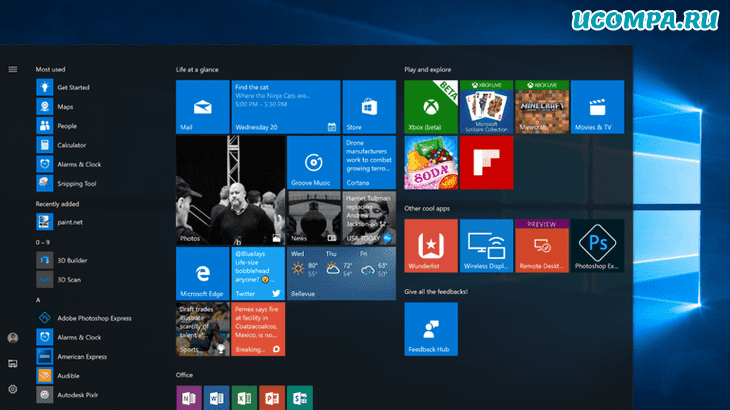
Согласно статистике, Windows 10 является последней версией известных операционных систем Microsoft, которая занимает более 60 процентов рынка. Она интуитивно понятна, стабильна и безопасна, с рядом функций, которые обеспечивают чрезвычайно приятное взаимодействие с пользователем. Кроме того, ее низкое потребление ресурсов и способность одновременно обслуживать несколько задач делают ее, пожалуй, лучшей версией Windows.
Если вы устанавливаете свежую копию Windows 10 на свой ПК, вам нужно выполнить некоторые действия, как только вы закончите процесс установки и впервые запустите Windows 10. Давайте посмотрим 12 вещей, которые вы должны сделать после установки Windows 10.
Активировать Windows
В зависимости от того, как вы получили свою версию Win 10, существует два основных способа активации. Одним из них является предоставление цифровой лицензии, а другим — ввод ключа продукта. Оба способа требуют перехода в «Настройки», а затем нажмите кнопку «Активация», расположенную в левой части экрана.
Чтобы активировать компьютер с помощью цифровой лицензии, просто войдите в свою учетную запись Microsoft, и ОС активируется автоматически.
Активация ключа продукта почти так же проста, просто нажмите кнопку «Изменить ключ продукта» и введите 25-значный код, полученный при покупке Windows 10.
Установить обновления
Чтобы ваш компьютер был в стабильном состоянии и работал как надо, вам нужно постоянно поддерживать обновленную версию Windows. Опять же, вы должны перейти в «Настройки — Обновления Windows» и нажать на кнопку «Проверить наличие обновлений». Когда компьютер закончит проверку, он предложит вам установить любые доступные обновления.
Это также хорошее место, чтобы начать организовывать, когда, как и какие обновления вы хотите, чтобы ваша система устанавливала автоматически, а какие обновления вы будете выполнять вручную.
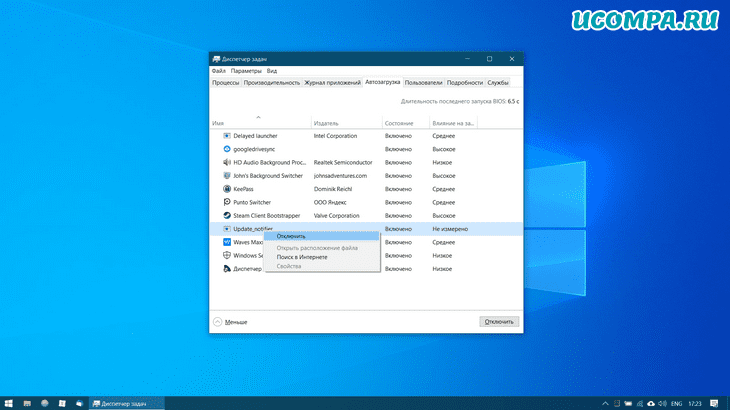
Проверьте оборудование
Так же, как рецензии на эссе позволяют авторам видеть, есть ли проблемы с качеством диссертационного обслуживания, предоставляемого компанией, Windows 10 позволяет своим пользователям видеть, есть ли какие-либо проблемы с функциональностью вашего оборудования в новой ОС.
Перейдите в «Настройки», затем щелкните значок «Системы» и проверьте звук, графику и память. Ваши сетевые и интернет-настройки должны быть в порядке, если вы смогли обновить и активировать Windows, но вы все равно можете вернуться с панели «Система» и перейти в «Сетевые настройки», чтобы проверить наличие проблем.
Установить драйвера (необязательно)
В то время как Windows 10 может распознавать большинство аппаратных опций, доступных на рынке, некоторым вашим оборудованием может потребоваться индивидуальный подход. Это особенно касается вашей видеокарты, на которую лучше всего скачать свои драйвера, если вы пойдете на сайт производителя и выбирете самые последние их доступных.
Обновите и включите «Защитник Windows»
Windows 10 поставляется с брандмауэром и антивирусным программным обеспечением, что означает, что вам не нужно устанавливать стороннее программное обеспечение. Все, что вам нужно сделать, это зайти в «Настройки — Обновления и безопасность — Защитник Windows». Здесь вы можете обновить функции безопасности и антивирусную библиотеку, и это все, что вам нужно для базовой безопасности в интернете.
* Я его обычно выключаю, но вы делайте как привыкли.
Установите дополнительное программное обеспечение
Начните установку нужного вам программного обеспечения, но оставляйте «Windows Security» активным, особенно если вы загружаете программное обеспечение из интернета. Установка Google Chrome — это то, чем занимается большинство пользователей, однако некоторые веб-сайты требуют поддержки JavaScript, чего не обеспечивает Chrome, поэтому считаю, что лучше всего использовать браузер по умолчанию — Microsoft Edge. Представьте себе, что вы ищете что-то онлайн, и для выбранной вами службы требуется JavaScript для отправки запроса.
* Пользуюсь Google Chrome несколько лет и не видел в не проблем с JavaScript, но решать вам какой браузер ставить и использовать.
Удалить старые файлы Windows
Если у вас уже была установлена передыдущая версия Windows, новая версия сохранит все ваши файлы в папке «Old Windows». Просмотрите эту папку, чтобы найти файлы, которые вы хотите сохранить, и удалите оставшиеся файлы, чтобы освободить место на диске.
Персонализация среды Windows
Щелкните правой кнопкой мыши на рабочем столе Windows и выберите параметр «Персонализация». Это позволит вам изменить то, как выглядит ваша рабочая среда. Здесь вы можете изменить цвета, шрифты, обои, заставку и другие элементы пользовательского интерфейса.
Установите оптимальное разрешение
Снова щелкните правой кнопкой мыши на рабочем столе и выберите «Параметры экрана», чтобы настроить разрешение экрана и другие параметры экрана в соответствии с вашими потребностями и предпочтениями.
Откройте этот компьютер с помощью проводника Windows
По умолчанию проводник Windows открывается с помощью быстрого доступа, однако этот параметр удобнее менять. Просто откройте проводник Windows, в верхнем меню найдите вкладку «Вид», нажмите «Параметры» и «Изменить настройки проводника». Там выберите проводник для запуска с этим компьютером.
* Пользуюсь Total Commander
Приучите Кортану отвечать на ваш голос
Cortana — это помощник Windows, который отвечает на голосовые команды. Чтобы научить ее отвечать только на ваш голос, просто нажмите «Win + S» или «Win + Q», перейдите в «Настройки» и прокрутите вниз, пока не дойдете до опции «Ответить лучше». Выберите эту опцию и следуйте инструкциям, чтобы откалибровать Cortana для ответа на ваш голос.
Резервное копирование Windows
В конце концов, все, что вам нужно сделать, это сделать резервную копию вашей ОС, чтобы вы всегда могли вернуться к этим начальным настройкам. В меню «Пуск» выберите «Настройки», затем «Обновление и безопасность» и выберите «Резервное копирование» в левой части экрана. Выберите способ резервного копирования данных и продолжайте использовать Windows по своему усмотрению.
Вывод
Это были 12 самых необходимых шагов, которые вы должны предпринять, чтобы иметь чистую и функциональную версию Windows 10. Пожалуйста, сообщите мне в комментариях, если вы считаете, что другие действия также должны быть в моем списке.
До скорых встреч! Заходите!
Источник: ucompa.ru